Wie man das iPad an den Chromecast anschließt: Eine Schritt-für-Schritt-Anleitung 😎
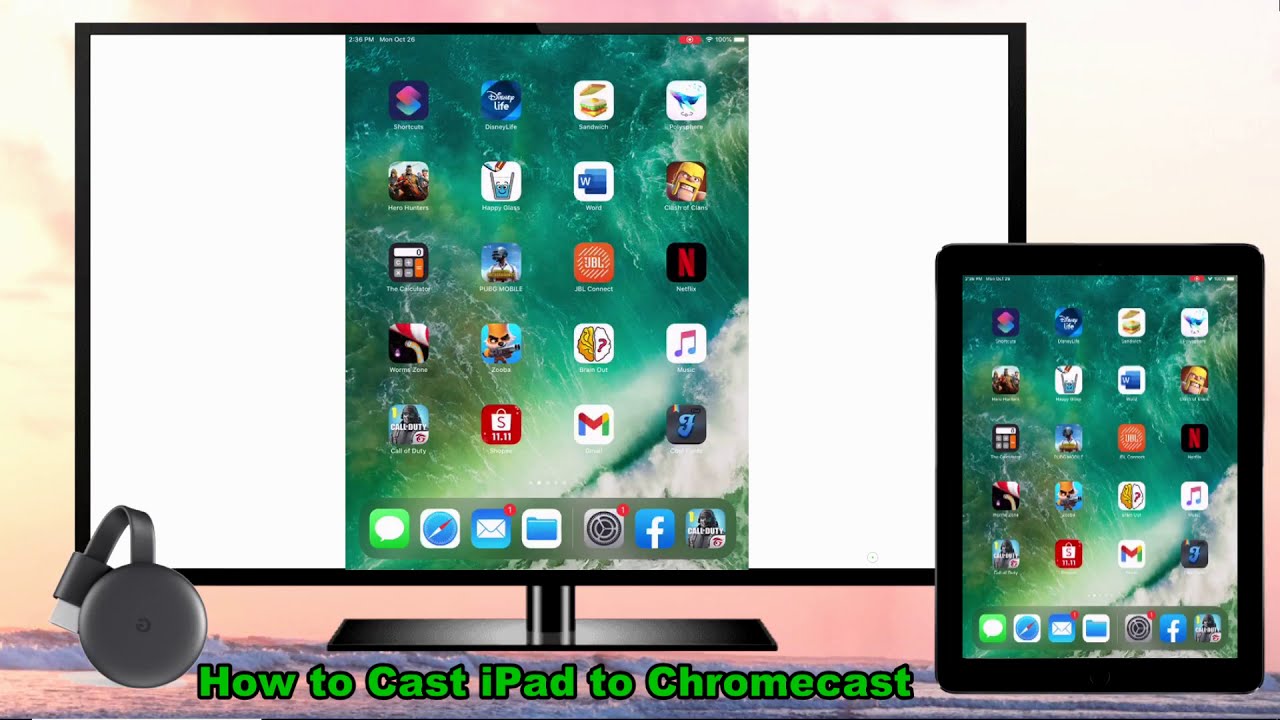
Sie fragen sich, wie Sie Ihr iPad an einen Chromecast übertragen können? Die Aufgabe ist ziemlich einfach - Sie brauchen nur die richtigen Werkzeuge und einige einfache Verfahren zu folgen! Schauen wir uns die beiden optimalen Methoden an, mit denen Sie dies erreichen können! Google Home und Let's View ✅🎉. Beide sind großartige Optionen mit ihren einzigartigen Vorteilen, also wählen Sie diejenige, die für Sie am besten geeignet ist! 👌
Mit Google Home das iPad an den Chromecast anschließen
Das erste Tool, mit dem Sie ein iPad an Chromecast übertragen können, ist Google Home. Schließen Sie zunächst den Chromecast-Dongle mit einem HDMI-Kabel an Ihren Fernseher an 📺🔌. Öffnen Sie Google Home auf Ihrem iPad und gehen Sie zu "Geräte" in der oberen rechten Ecke Ihres iPad-Bildschirms 🔍. Folgen Sie dann den Anweisungen zur Einrichtung auf Ihrem Bildschirm 🧑💻. Sie können auch einen Namen für Ihren Chromecast wählen - wählen Sie einen persönlichen oder lustigen Namen! 🤩. Nach der Einrichtung kehren Sie zur Hauptschnittstelle von Google Home zurück und stellen sicher, dass Ihr Fernseher und Ihr iPad mit derselben Wi-Fi-Verbindung verbunden sind 👍. Navigieren Sie schließlich zu dem Video oder Film, den Sie ansehen möchten, und tippen Sie auf die Schaltfläche Besetzungssymbol. Voilà! Dein iPad wird jetzt auf deinem Chromecast gespiegelt! 🎉🍿.
Let's View für iPad für Chromecast Casting verwenden
Ein weiteres großartiges Tool zum Spiegeln des iPad-Bildschirms auf Chromecast ist Blicken wir. Um zu beginnen, laden Sie die Anwendung auf Ihr iPad und Ihren PC herunter und starten Sie sie. Mit Let's View erkennt Ihr Gerät automatisch verfügbare Geräte; Sie müssen nur auf den Namen Ihres PCs tippen, um sich mit ihm zu verbinden 👌🖥️! Um nun Ihren PC auf Chromecast zu spiegeln, starten Sie Google Chrome und navigieren Sie zum Ellipsenmenü in der oberen rechten Ecke des Bildschirms. Wählen Sie dort "Cast" und warten Sie, bis Ihr Browser Ihren Chromecast erkannt hat 👀. Sobald Ihr Chromecast erkannt wurde, tippen Sie auf ihn, um eine Verbindung herzustellen. Sofort werden alle Inhalte auf Ihrem iPad-Bildschirm auf Ihren Chromecast projiziert! 🥳🏆. So einfach ist das! 🙌
Schlussfolgerung: 🏁.
Und da haben Sie es! Die besten Methoden, wie Sie Ihr iPad mit Google Home und Let's View auf Ihren Chromecast übertragen können. Wenn Sie diese einfachen Schritte befolgen, sind Sie auf dem besten Weg zu einem besseren Fernseherlebnis! 📱➡️📺. Probieren Sie es aus und genießen Sie Ihre Lieblingsfilme und -videos noch besser! 🎉🍿. Viel Spaß beim Casting! 😁👋
FAQ
Kann ich mein iPad an einen Chromecast übertragen?
Ja. Auch wenn Chromecast für Android-Geräte entwickelt wurde, gibt es Möglichkeiten, ein iPad auf Chromecast zu übertragen. Die gängigste Methode ist die Verwendung von Drittanbieterprogrammen.
Welche Apps brauche ich, um mein iPad auf Chromecast zu übertragen?
Es gibt mehrere Apps, die dabei helfen können. Einige Beispiele sind Video & TV Cast für Chromecast, Replica oder Allcast.
Ist die App Video & TV Cast für Chromecast kostenlos?
Die Basisversion dieser App ist kostenlos, aber es gibt auch eine kostenpflichtige erweiterte Version, die zusätzliche Funktionen bietet.
Wie kann ich meinen iPad-Bildschirm mit der App Video & TV Cast for Chromecast auf Chromecast übertragen?
Verbinden Sie zunächst Ihr iPad und Ihren Chromecast mit demselben Wi-Fi-Netzwerk. Öffnen Sie die App auf Ihrem iPad und wählen Sie dann Ihren Chromecast aus. Öffnen Sie die Website oder das Video, das Sie übertragen möchten, im Browser der App und tippen Sie auf "Übertragen".
Unterstützt Allcast alle Arten von Mediendateien?
Allcast unterstützt eine Vielzahl von Mediendateien wie Musik, Fotos und Videos.
Kann ich Apps wie Netflix oder YouTube von meinem iPad auf den Chromecast übertragen?
Ja, viele beliebte Streaming-Apps wie Netflix, YouTube und Hulu unterstützen die Übertragung auf Chromecast direkt aus der App heraus.
Kann ich meinen iPad-Bildschirm auf Chromecast spiegeln?
Ja, mit Apps wie Replica kannst du deinen iPad-Bildschirm auf Chromecast spiegeln.
Gibt es eine Verzögerung beim Übertragen von iPad auf Chromecast?
Die Geschwindigkeit und Qualität des Casts hängen von Ihrer Wi-Fi-Verbindung ab. Eine starke und stabile Wi-Fi-Verbindung kann die Verzögerung minimieren.
Ist die Replica-App kostenlos?
Die Basisversion von Replica ist kostenlos, aber es gibt In-App-Käufe für weitere Funktionen.
Kann ich eine PowerPoint-Präsentation von meinem iPad auf Chromecast übertragen?
Ja, Sie können eine PowerPoint-Präsentation von Ihrem iPad auf Chromecast übertragen, indem Sie Ihren iPad-Bildschirm mit Apps wie Replica spiegeln.
Kann ich von meinem iPad ohne Wi-Fi auf den Chromecast übertragen?
Nein, für die Übertragung von einem iPad auf Chromecast ist eine Wi-Fi-Verbindung erforderlich.
Kann ich von meinem iPad über Bluetooth auf Chromecast übertragen?
Nein, für die Übertragung von einem iPad zu Chromecast ist eine Wi-Fi-Verbindung erforderlich, nicht Bluetooth.
Kann ich ein Zoom-Meeting von meinem iPad auf Chromecast übertragen?
Ja, du kannst deinen iPad-Bildschirm während eines Zoom-Anrufs mit Apps wie Replica spiegeln, und das Zoom-Meeting wird auf deinem Chromecast-Bildschirm angezeigt.
Was kann ich tun, wenn mein iPad meinen Chromecast nicht finden kann?
Vergewissern Sie sich, dass beide Geräte mit demselben Wi-Fi-Netzwerk verbunden sind und dass der Chromecast richtig eingerichtet ist. Wenn das Problem weiterhin besteht, versuchen Sie, den WLAN-Router, den Chromecast oder das iPad neu zu starten.
Kann ich meinen iPad-Bildschirm ohne eine Drittanbieter-App auf Chromecast übertragen?
Nein, das iOS-System von Apple unterstützt Chromecast nicht von Haus aus. Um Ihr iPad auf Chromecast zu übertragen, müssen Sie eine Drittanbieter-App verwenden.
Kann ich mein iPad ohne Werbung auf Chromecast übertragen?
Die kostenlosen Versionen vieler Drittanbieter-Apps enthalten Werbung. Durch den Kauf von Premium-Versionen dieser Apps wird die Werbung normalerweise entfernt.
Verbraucht das Übertragen meines iPads auf Chromecast eine Menge Daten?
Die verbrauchte Datenmenge variiert je nach Inhalt und Qualität der gestreamten Medien. Wenn Sie Videos in hoher Qualität streamen, kann der Datenverbrauch erheblich sein.
Wird durch das Übertragen meines iPads an Chromecast die Batterie meines iPads entladen?
Das Übertragen des iPad auf Chromecast verbraucht Batterie, aber die Auswirkungen können je nach Methode und verwendeter App variieren.
Warum ist die Videoqualität schlecht, wenn ich mein iPad an Chromecast übertrage?
Die Qualität des Videos kann von mehreren Faktoren abhängen, z. B. von der Qualität des Originalvideos, der Geschwindigkeit Ihrer Wi-Fi-Verbindung und den Einstellungen in der App, die Sie zum Übertragen verwenden.
Kann ich mein Lieblingsspiel von meinem iPad auf einen Chromecast-fähigen Fernseher übertragen?
Ja, du kannst Spiele von deinem iPad auf einen Chromecast-Fernseher übertragen, indem du Bildschirmspiegelungs-Apps wie Replica verwendest.
Kann ich Webseiten vom iPad auf den Chromecast übertragen?
Ja, mit Apps wie Video & TV Cast können Sie Webseiten und Videos direkt aus dem Internet auf Ihren Chromecast übertragen.
Können andere Personen in meinem Wi-Fi-Netzwerk die Übertragung auf meinen Chromecast steuern?
Ja, jeder, der mit demselben Wi-Fi-Netzwerk verbunden ist, kann den Chromecast steuern.
Was ist der Unterschied zwischen "Casting" und "Mirroring"?
Casting" bedeutet, dass ein bestimmter Inhalt, z. B. ein Film oder eine Website, an den Chromecast gesendet wird. Beim "Mirroring" hingegen wird der gesamte iPad-Bildschirm auf den Chromecast übertragen.
Kann ich von einem iPad auf einen Chromecast Audio übertragen?
Chromecast Audio ist für das Streamen von Audioinhalten konzipiert und unterstützt daher kein Video-Casting. Sie können aber Audioinhalte wie Musik von Ihrem iPad an Chromecast Audio übertragen.
Brauche ich ein Google-Konto, um Chromecast zu verwenden?
Nein, Sie brauchen kein Google-Konto, um Chromecast zu verwenden. Aber für bestimmte Funktionen und Dienste kann es erforderlich sein.
Brauche ich einen HDMI-Anschluss an meinem Fernseher, um Chromecast zu verwenden?
Ja, Chromecast wird an den HDMI-Anschluss Ihres Fernsehers angeschlossen.
Was ist, wenn mein Chromecast nichts anzeigt, nachdem ich ihn an mein iPad angeschlossen habe?
Vergewissern Sie sich, dass Ihr Chromecast eingeschaltet ist und Ihr Fernseher auf den richtigen Eingang eingestellt ist. Stellen Sie außerdem sicher, dass beide Geräte mit demselben WLAN verbunden sind.
Gibt es eine kostenlose App, mit der ich von meinem iPad auf den Chromecast übertragen kann?
Ja, es gibt mehrere kostenlose Apps wie Video & TV Cast für Chromecast, Allcast und Replica, die Sie verwenden können. Allerdings können die kostenlosen Versionen bestimmte Einschränkungen haben.
Ist es legal, von einem iPad auf Chromecast zu übertragen?
Ja, es ist legal, von einem iPad auf den Chromecast zu übertragen, solange es sich nicht um Raubkopien handelt oder urheberrechtlich geschützte Inhalte ohne Genehmigung verwendet werden.
Unterstützt das iPad Chromecast von Haus aus?
Nein, das iPad unterstützt Chromecast nicht von Haus aus. Sie können jedoch Apps von Drittanbietern verwenden, um die Übertragung vom iPad zum Chromecast zu ermöglichen.
 ping.fm
ping.fm 